
1028
Мод на несколько колонок в CAS "More Columns in CAS v1.5 (2)"
24 декабря 2018 г. 22:44
Загрузок: 28935
Просмотров: 68798
Данный мод позволяет увеличить количество колонок/столбцов в CAS до 3 и 4 (стандартно 2 колонки).
Если разрешение экрана слишком низкое, часть пользовательского интерфейса может быть обрезана. Не рекомендуется использовать 3 колонки, если разрешение экрана ниже, чем 1280x720, и 4 колонки, если разрешение экрана ниже, чем 1600х900.
Текущая версия мода: v1.5(2).
Совместимая версия игры: 1.26.96.
Этот мод заменяет следующие файлы и будет конфликтовать с другими модами, которые также изменяют эти файлы: S4_62ECC59A_00000000_DF09D526F4C77B95; S4_62ECC59A_00000000_89D13757C58C2E05.
Установка мода:
1. Распакуйте архив и выберите папку с желаемым количеством колонок.
2. Поместите выбранную папку с файлом формата "PACKAGE" в папку Mods.
2. В настройках игры предварительно поставьте галочку возле полей "Включить пользовательский контент и моды" и "Моды для сценариев разрешены".
Если разрешение экрана слишком низкое, часть пользовательского интерфейса может быть обрезана. Не рекомендуется использовать 3 колонки, если разрешение экрана ниже, чем 1280x720, и 4 колонки, если разрешение экрана ниже, чем 1600х900.
Текущая версия мода: v1.5(2).
Совместимая версия игры: 1.26.96.
Этот мод заменяет следующие файлы и будет конфликтовать с другими модами, которые также изменяют эти файлы: S4_62ECC59A_00000000_DF09D526F4C77B95; S4_62ECC59A_00000000_89D13757C58C2E05.
Установка мода:
1. Распакуйте архив и выберите папку с желаемым количеством колонок.
2. Поместите выбранную папку с файлом формата "PACKAGE" в папку Mods.
2. В настройках игры предварительно поставьте галочку возле полей "Включить пользовательский контент и моды" и "Моды для сценариев разрешены".





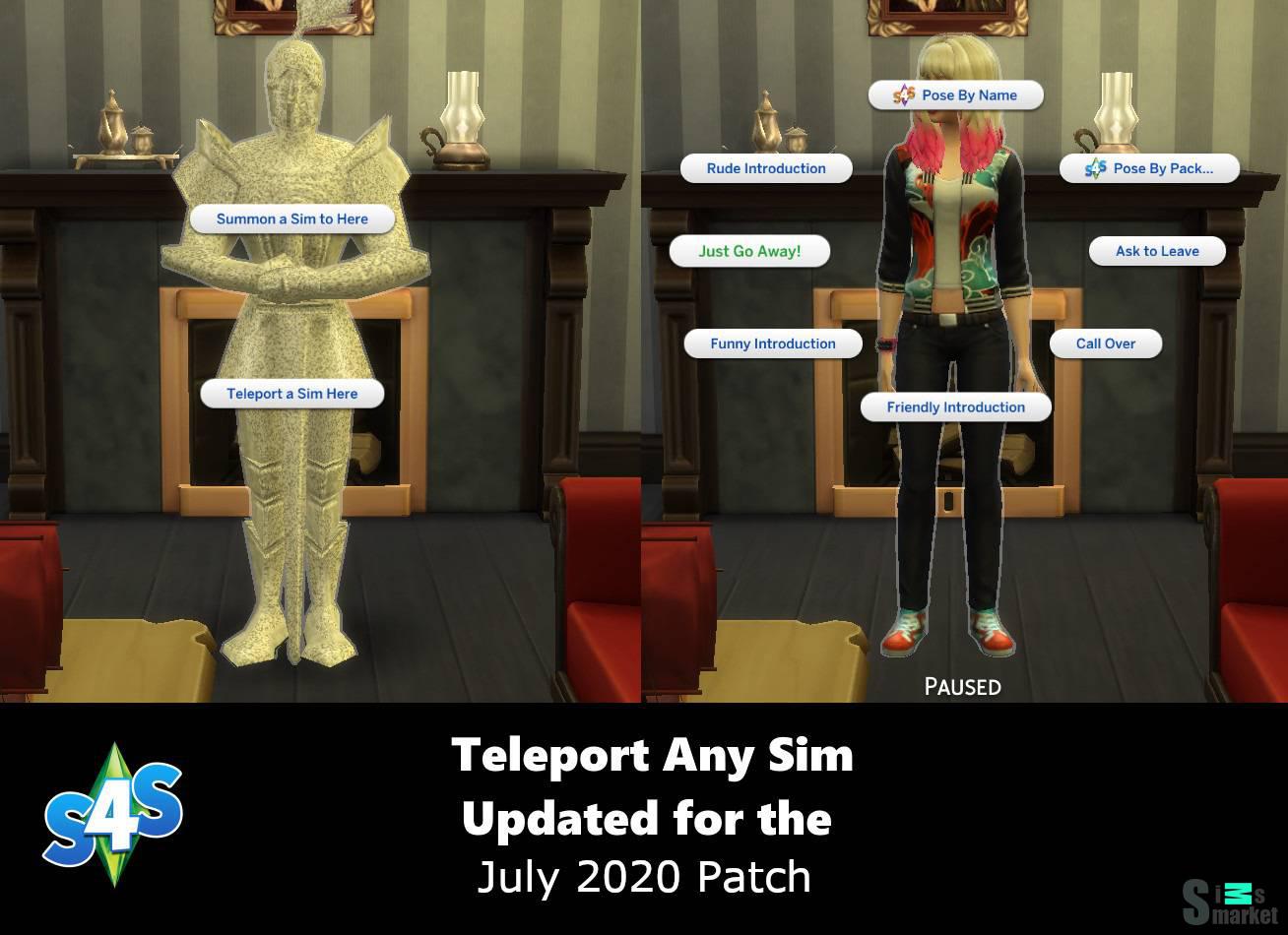

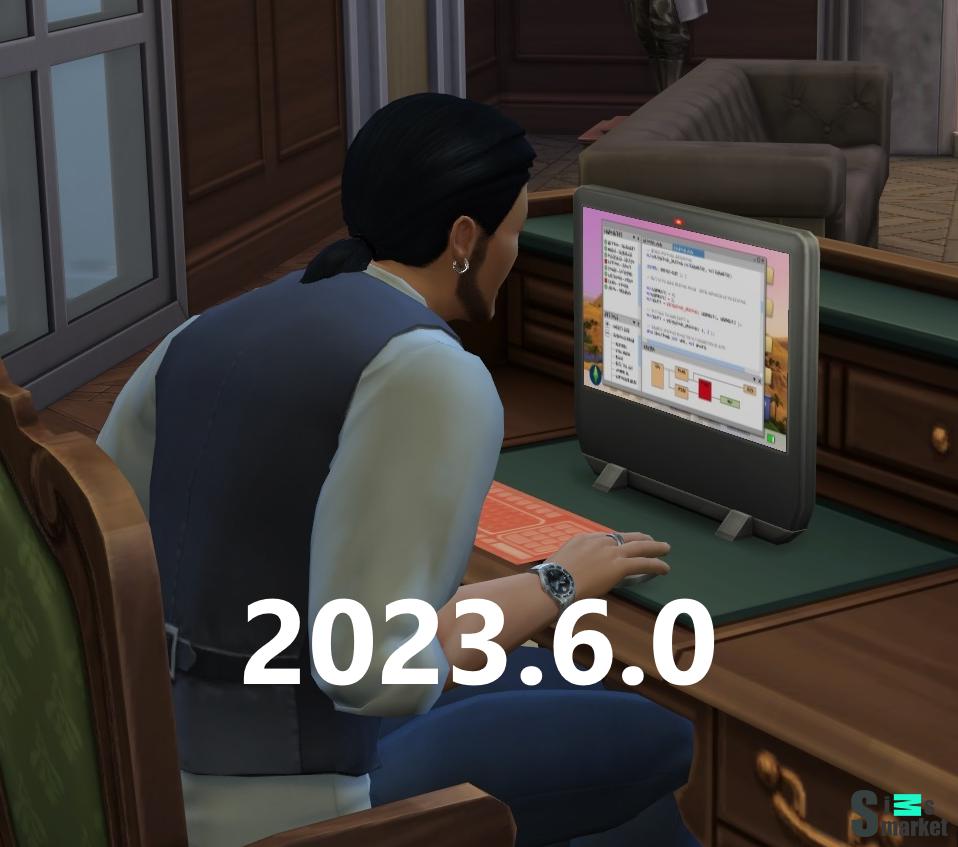
Ответить Чтобы ответить, нужно авторизоваться
Ответить Чтобы ответить, нужно авторизоваться
Ответить Чтобы ответить, нужно авторизоваться
Ответить Чтобы ответить, нужно авторизоваться
Ответить Чтобы ответить, нужно авторизоваться
Ответить Чтобы ответить, нужно авторизоваться
Чтобы добавить комментарий, нужно авторизоваться!